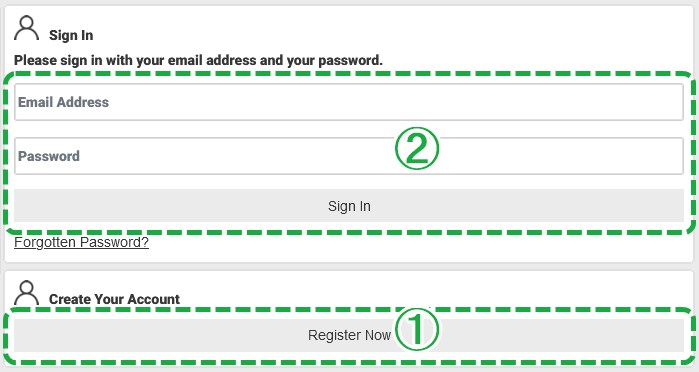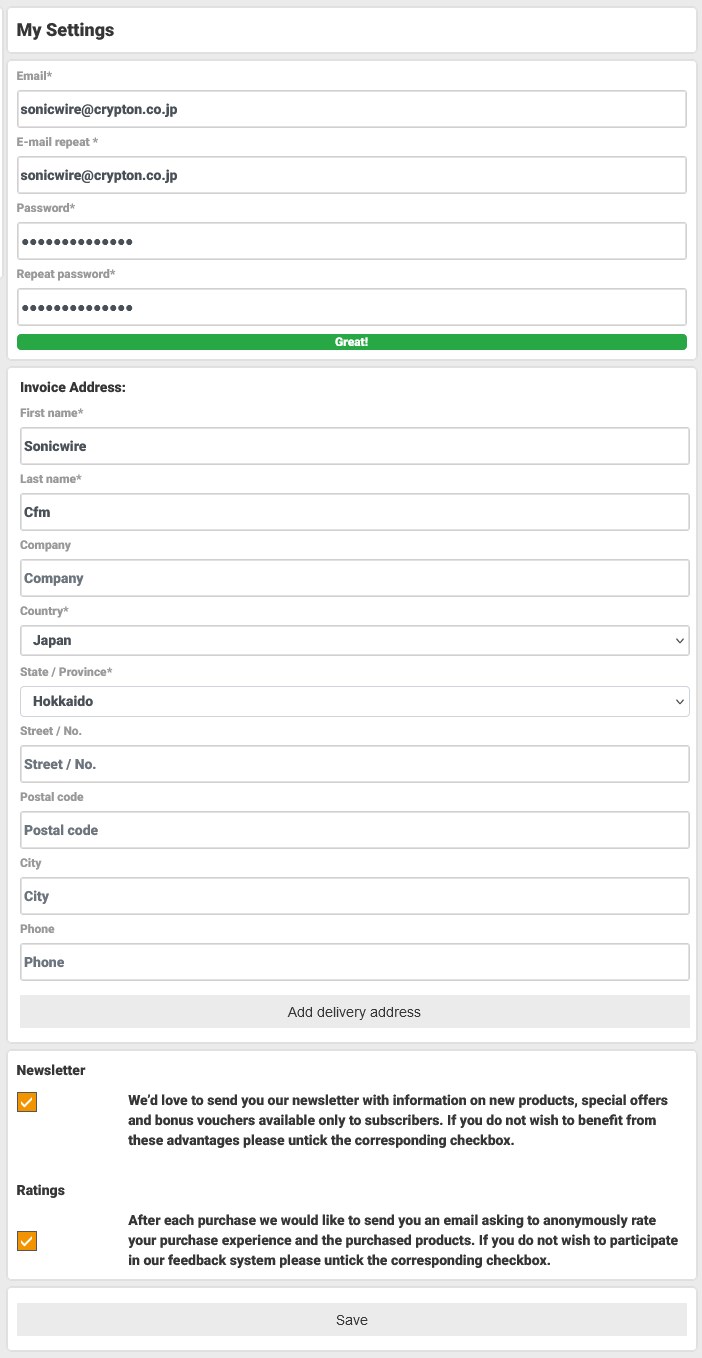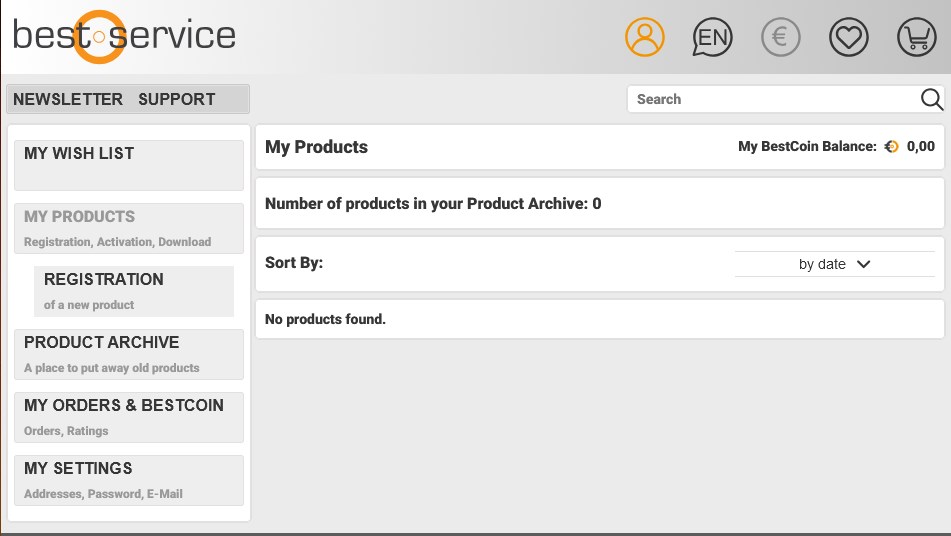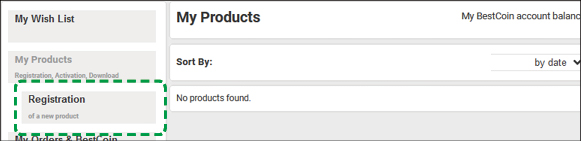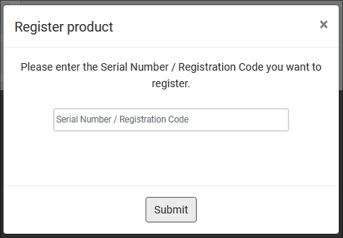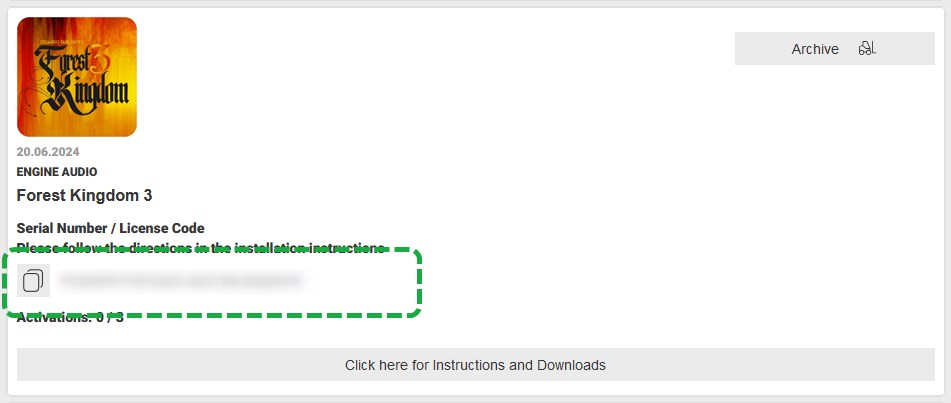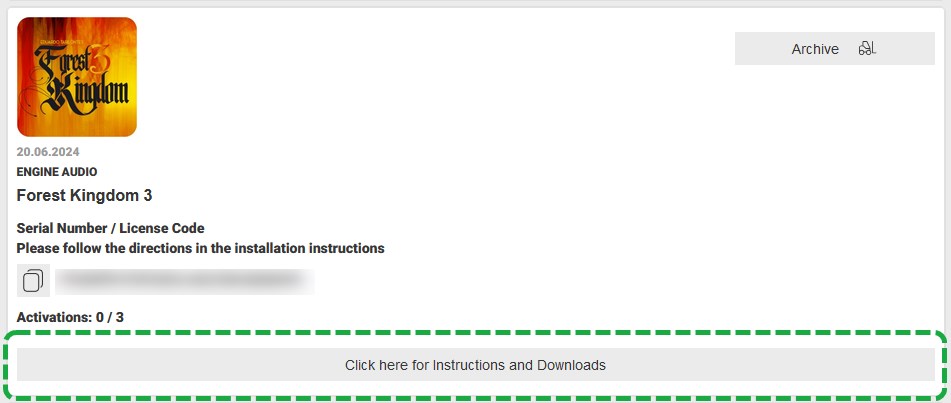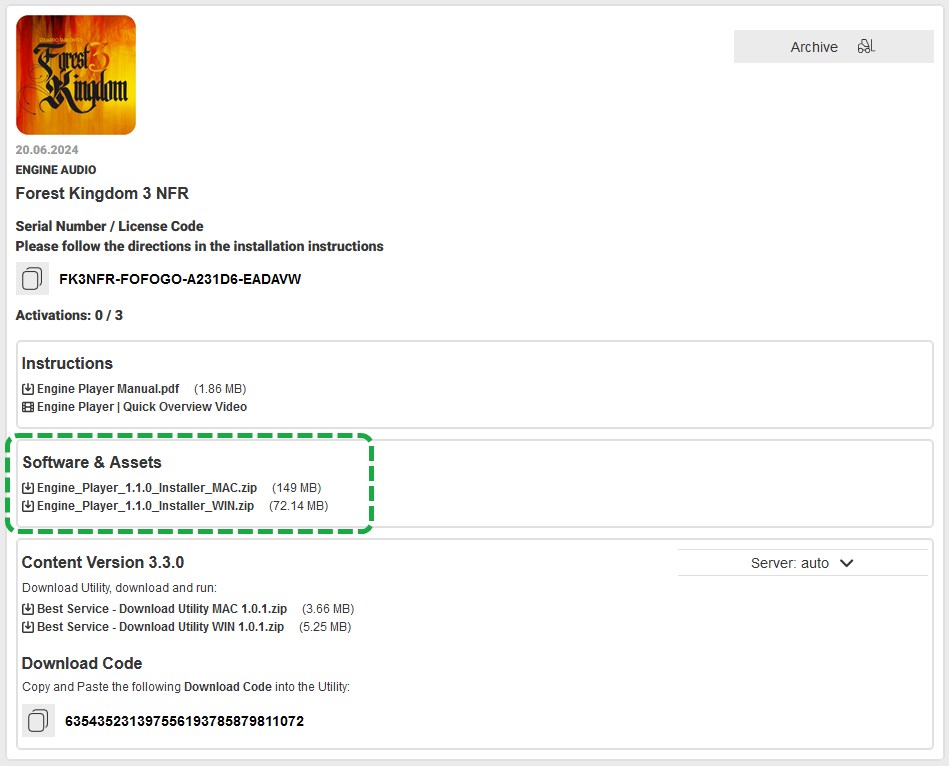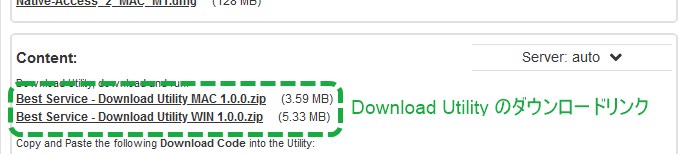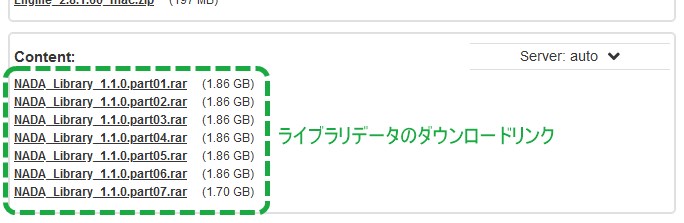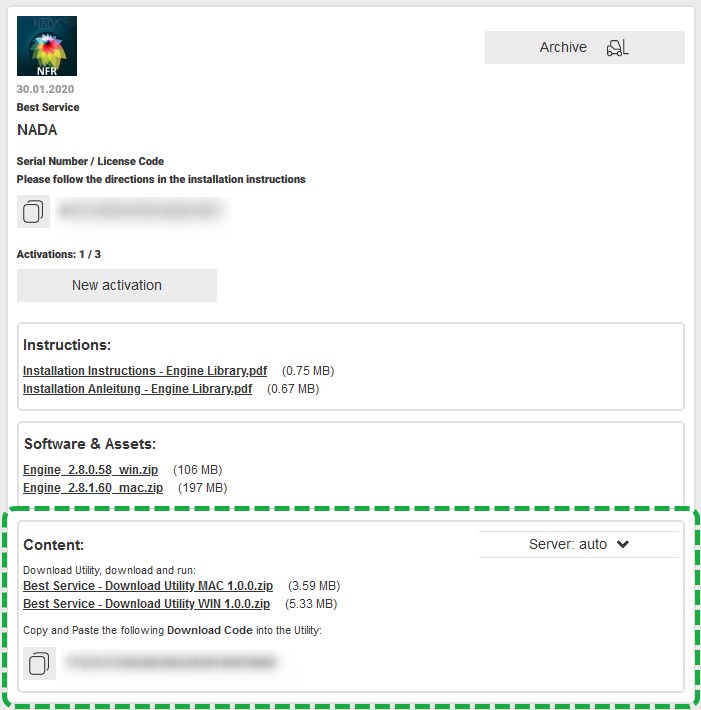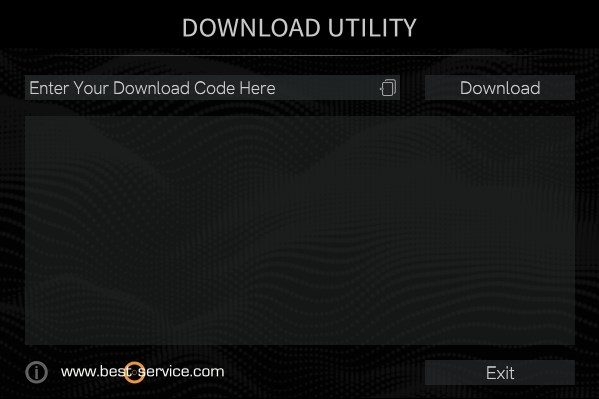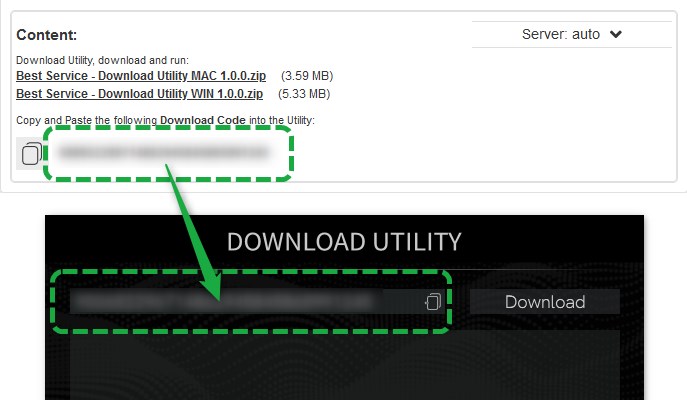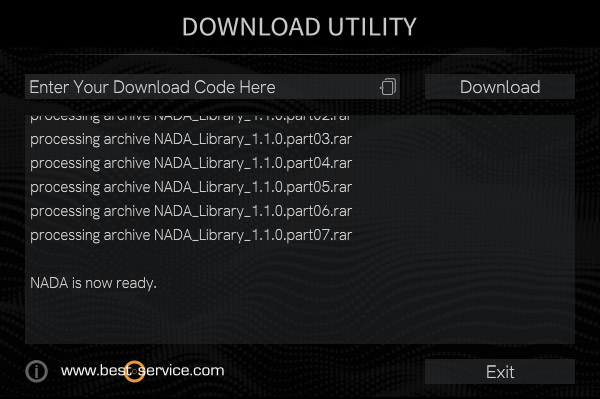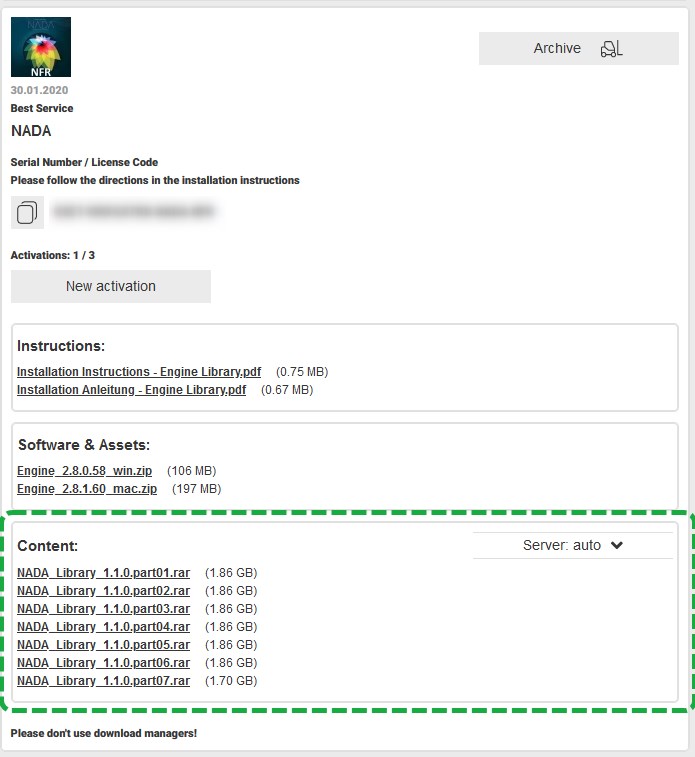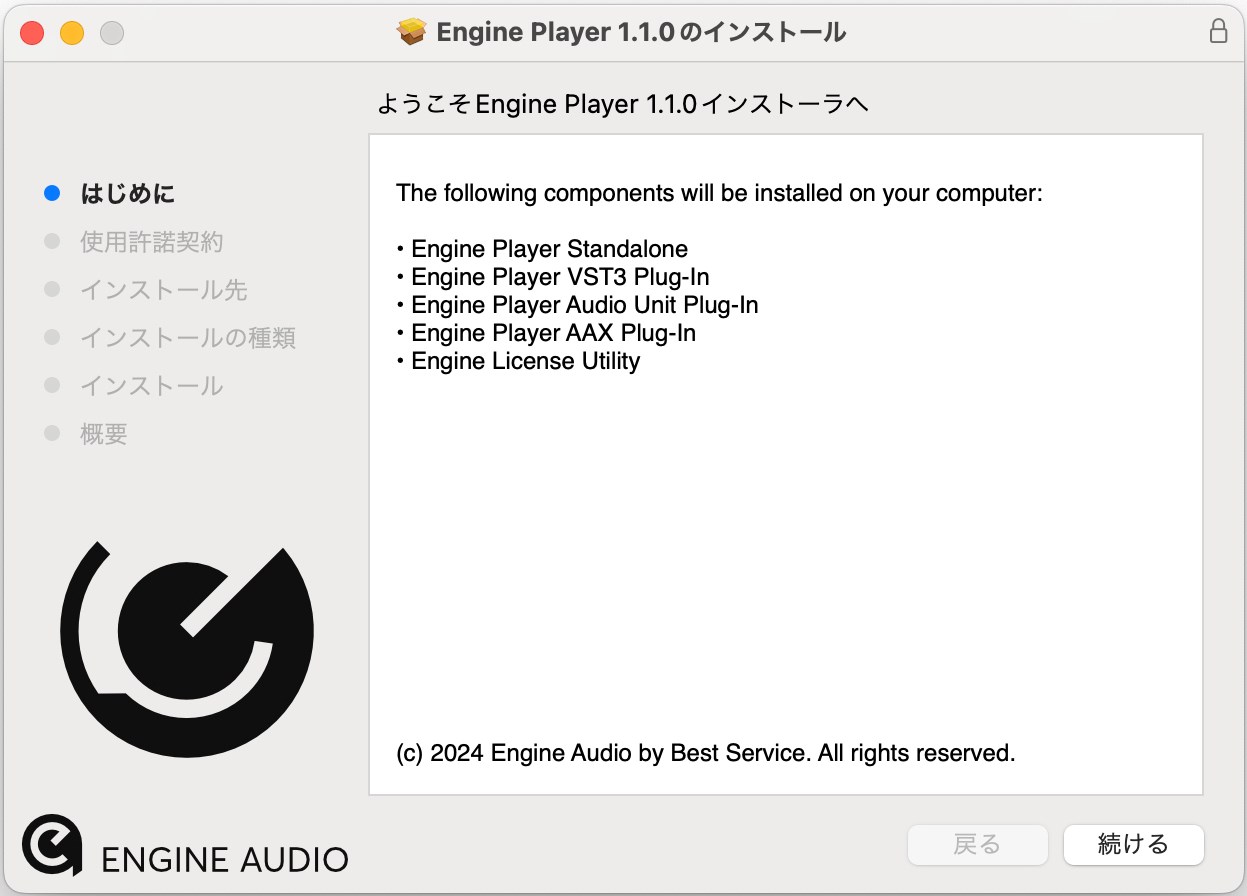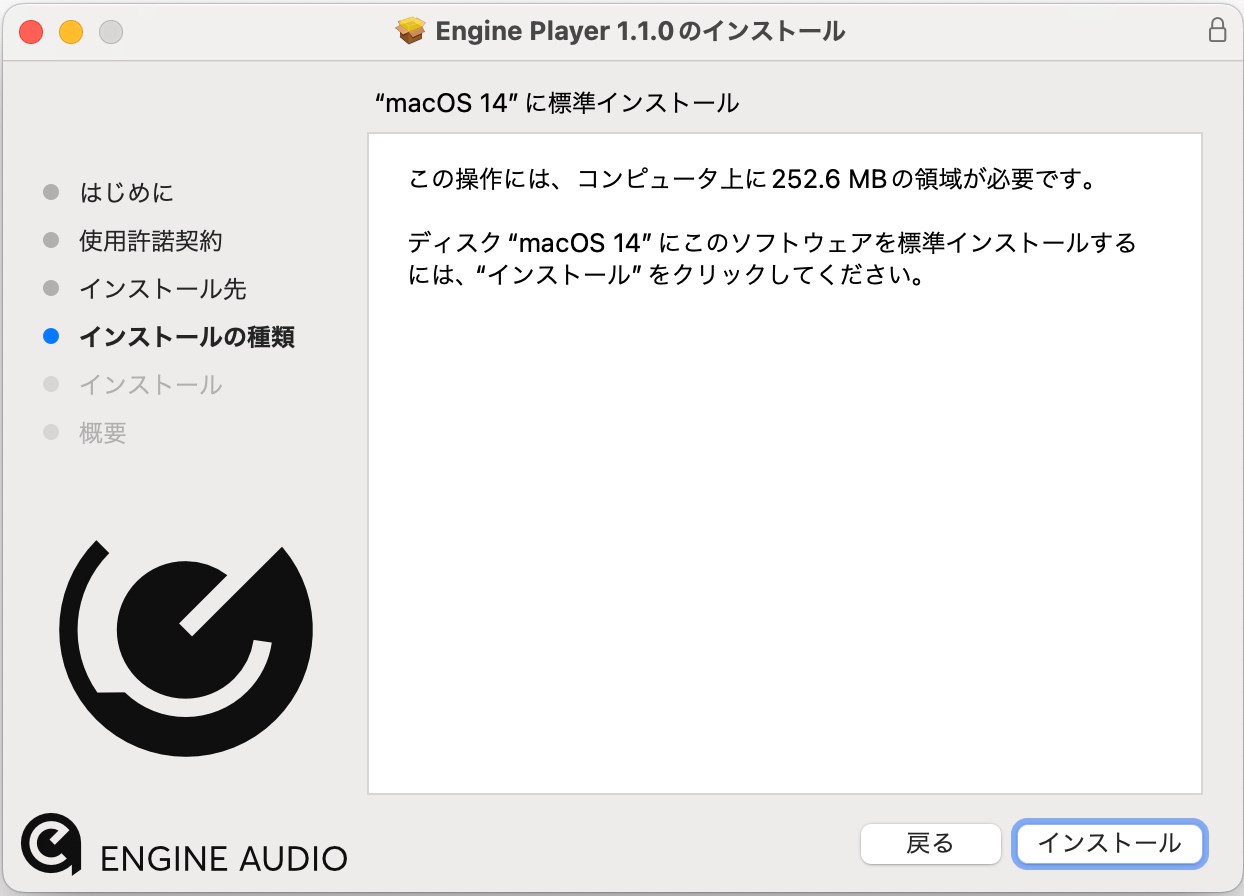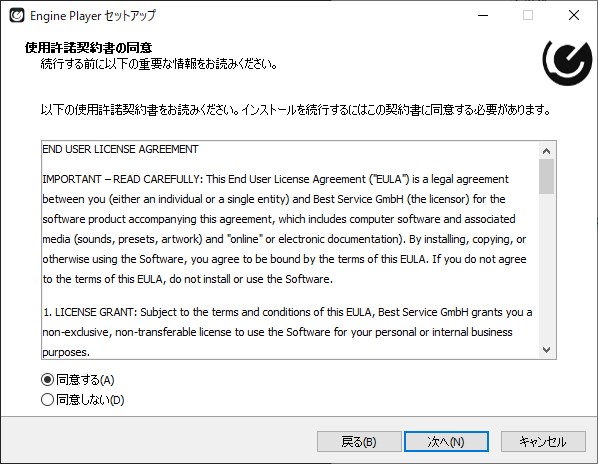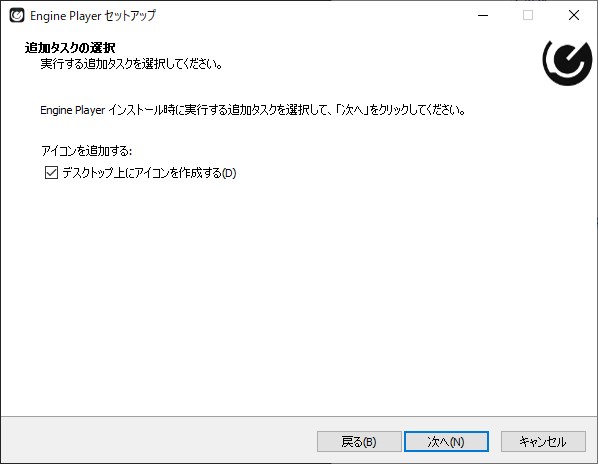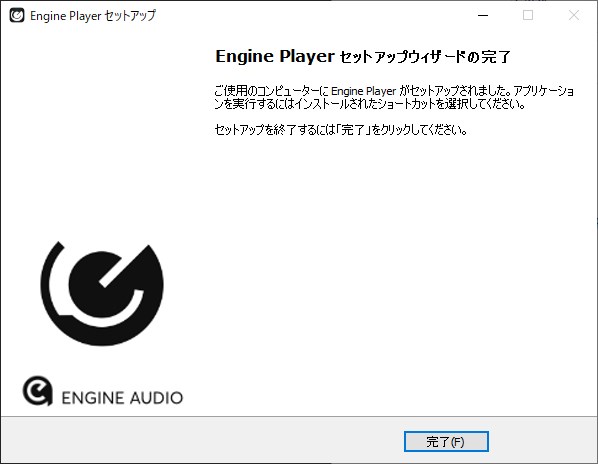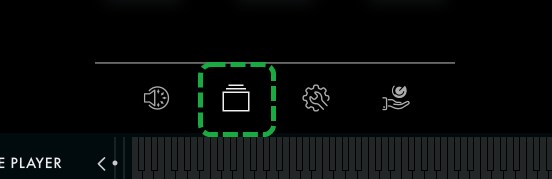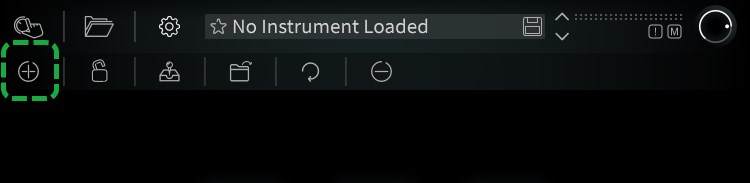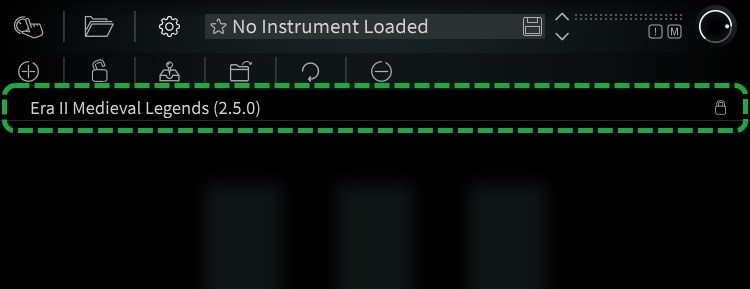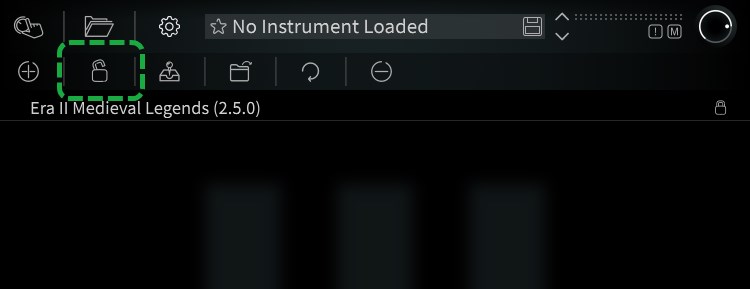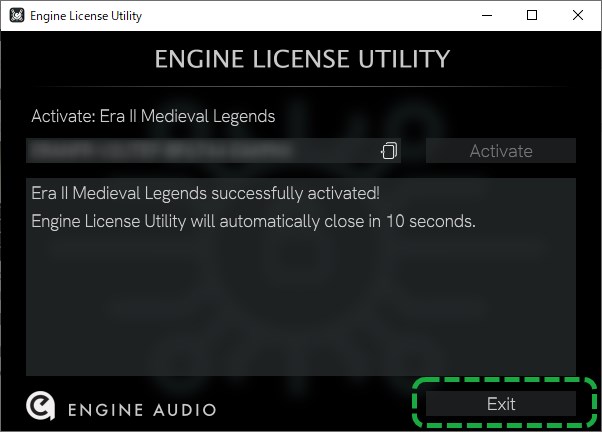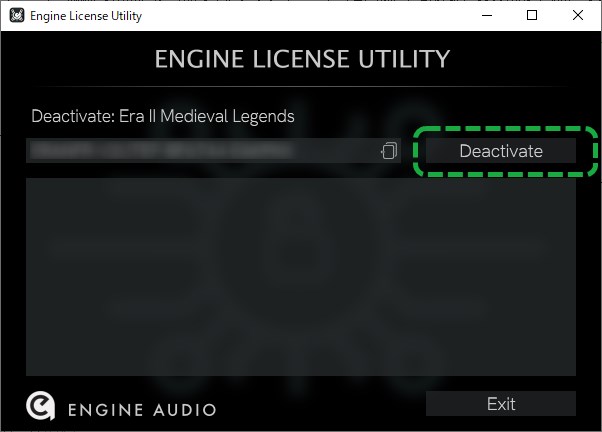ENGINE AUDIO「ENGINE PLAYER」製品インストール手順
本製品をお使いいただくには、以下の手順をお済ませいただく必要がございます。
- BEST SERVICE 社ユーザーアカウントの開設/サインイン
- ご購入製品のレジストレーション
- ENGINE PLAYERのダウンロード
- ライブラリのダウンロード
- ENGINE PLAYERのインストール
- ライブラリのインストール
- ライブラリのアクティベート
※各手順は、インストールする環境がインターネットに接続されている状態でご確認ください。
ご購入後2回目以降のインストールを行う場合
Best Service 社ユーザーアカウントにサインインいただき、本ガイド内『ENGINE PLAYER のダウンロード』以降の手順をお済ませくださいませ。
-
Best Service 社web サイトに接続し、画面上部に並ぶアイコンの内、一番左のアイコンをクリックします。
-
Best Service社ユーザーアカウントをお持ちでない場合:ユーザー情報の登録を行います。My settings ページ内のフォームへ、ユーザー情報を半角英数字で入力し[ Save ]ボタンをクリックするとユーザーアカウントが開設/サインインされます。
(※は必須入力項目です。)
※Email :Eメールアドレス
※E-mail repeat :Eメールアドレスの再入力
※ Password : パスワード
※ Repeat password : パスワードの再入力(Repeat password欄の下に、パスワードの強度が表示されます。表示が"Great!"になる文字列をご入力ください。)
※First name :名前(例: 太郎→TARO)
※Last name :苗字(例:山田→YAMADA)
Company :会社
※Country :国名(Japanを選択します)
※State / Province :都道府県
Street / No. :住所(区、丁目、番地)
Postal code :郵便番号
City :市
Phone :電話番号Newsletter :BestService 社のニュースレター(英語)を受け取りたくない場合はチェックをはずします
Ratings :BestService 社WEBショップで製品を購入した場合に、商品の評価を求めるEmail を受信したくない場合はチェックをはずします
-
Best Service 社ユーザーアカウント"My products"ページにて、[ Registration ]をクリックします。
表示される"Serial number:"欄に、ご購入製品のレジストレーションコードを半角英数字で入力します。入力したレジストレーションコードに間違いが無いことを確認して、[ Submit ]をクリックします。
※ レジストレーションコードは、ハイフン( - )を含みます。
以上で新規購入製品のレジストレーションは完了です。続いて製品データのダウンロードを行います。
BEST SERVICE 社WEB サイトのユーザーアカウント内「My Products」ページでは、レジストレーションがお済みの製品が表示されており、各種製品データのダウンロードが可能です。
続いて、ライブラリのダウンロードを行います。
ご購入製品データのダウンロードリンク最下段"Content:"欄の内容によって、以下どちらかの手順でライブラリデータのダウンロードを行います。
-
Download Utility アプリケーションのダウンロードリンクが表示されている場合:
Download Utilityを使用する手順 >> -
ライブラリデータのダウンロードリンクが表示されている場合(~Library.part1.rar など):
ダイレクト・ダウンロード手順 >>
-
ライブラリデータをダウンロードするDownload Utilityをダウンロードします。"Content:"欄内のリンクより、ご利用のOS環境に応じたDownload Utilityをダウンロードします。ダウンロードしたファイルはzip 等に圧縮されていますので、解凍します。
BEST SERVICE 社WEBサイトMY PRODUCTS ページ"Content"欄に記載されている"Download Code"の文字列を、Download Utility 画面内"Enter Your Download Code Here"欄に入力します。
ダウンロードされる一時データとライブラリデータの保存先を指定します。
Temporary Download Folder: ダウンロードする一時ファイルの保存先
Content Destination Folder: ライブラリデータの保存先
各データの保存先を変更する場合は、各欄右側の"Browse"より変更します。"Open Destination Folder when finished"にて[Yes]を選択すると、ライブラリデータの保存が完了すると保存先を開きます。
-
進捗状況に"(製品名)is now ready"が表示されると、ライブラリデータのインストールが完了しました。指定していたライブラリデータの保存先にライブラリフォルダ(〇〇_Library フォルダ等)が保存されていることをご確認の上、Download Utility 画面右下の[Exit]ボタンをクリックしDownload Utility を終了します。
Download Utility でエラーが生じる場合
Download Utility の実行中にエラーが生じてライブラリデータのインストールを完了することができない場合は、ダイレクト・ダウンロード手順によるインストールをお試しください。
BEST SERVICE 社WEBサイトMY PRODUCTS ページ"Content"欄右上のメニューより、"Manual Download"を選択すると"Content"欄にライブラリデータのダウンロードリンクが表示されます。
尚、エラーが生じた場合は、指定いただいた一時データの保存先に進行途中のデータが残っている場合がありますので、削除くださいませ。
以上で、BEST SERVICE 社製品ライブラリ・データのダウンロードは完了です。続いて、ENGINE 2 サンプルプレイヤーのインストールへ進みます。
-
Best Service 社WEB サイトよりダウンロードしたライブラリ・データ(".rar"ファイル)を解凍する為に必要な、"rar"形式の圧縮ファイルに対応した解凍ソフトウェアをお持ちでない場合は、以下のようなフリーソフトウェアを導入します。
macOS 用解凍ソフトウェア
The Unarchiver :【取得方法】Mac App Store にて、"The Unarchiver"を検索/ダウンロードします。Windows 用解凍ソフトウェア
7-Zip :【取得方法】7-Zip 公式サイトにアクセスし、ダウンロードします。※解凍ソフトウェアの取得方法/使用方法に関しましては、弊社テクニカルサポートのご提供対象外となります。ご了承くださいませ。
-
解凍ソフトウェアを使用して"rar"ファイルを解凍し、ライブラリ・フォルダを作成します。"~.part1.rar"、"~.part2.rar"など、ファイル名が連番となっている分割ファイルの場合は、全ての".rar"ファイルを同一のディレクトリに保存します。多くの解凍ソフトウェアの場合は、全ての".rar"ファイルが揃った状態で"~.part1.rar"の解凍を実行すると、全ての".rar"ファイルが自動解凍されライブラリ・フォルダが生成されます。
The Unarchiver 及び7-Zip を使用して連番分割ファイルを解凍する際、解凍操作を実行するのは"~.part1.rar"のみです。
"~.part2.rar"以降に対して個別に解凍操作を行うと、「エラーが発生する」「同じ解凍結果が複数生成される」などの問題が発生します。
その他の解凍ソフトウェアで連番分割ファイルを解凍する場合は、ご利用の解凍ソフトウェアの操作方法をご確認ください。
-
"rar"ファイルを解凍して生成されたライブラリ・フォルダを、コンピュータ内のお好みの場所へコピーします。
※ライブラリ・フォルダの保存先は、可能であれば名前に半角英数字のみを使用したドライブ/ディレクトリをおすすめします。
以上で、BEST SERVICE 社製品ライブラリ・データのダウンロードは完了です。続いて、ENGINE PLAYERのインストールへ進みます。
本製品のソフトウェア部である、ENGINE PLAYERのインストールを行います。
ご利用のOS環境に合わせて、以下インストール手順をご参照ください。
macOS 環境のインストール手順
-
BEST SERVICE 社WEB サイトからダウンロードしたzip ファイルを展開(解凍)します。展開したフォルダ内にある"Engine Player 1.x.x Installer.pkg" をダブルクリックしてインストーラを起動します。
※ インストーラのファイル名は、バージョンにより異なります。
-
「はじめに」が表示されるので、[ 続ける ] をクリックします。
-
インストールが成功したことを知らせる画面が表示されます。[ 閉じる ] をクリックしてインストーラを終了します。
以上でソフトウェアのインストールが完了しました。引き続き、ライブラリの設定を行います。ライブラリの参照設定をご参照ください。
Windows 環境のインストール手順
-
まず、BEST SERVICE 社WEB サイトからダウンロードしたzip ファイルを展開(解凍)します。展開したフォルダ内にある、"Engine Player 1.x.x Installer.exe"をダブルクリックしてインストーラを起動します。
※ インストーラのファイル名は、バージョンにより異なります。
-
「セットアップウィザードの開始」画面が表示されるので、[ 次へ > ] をクリックします。
以上でソフトウェアのインストールが完了しました。引き続き、ライブラリの設定を行います。ライブラリの参照設定をご参照ください。
-
「ライブラリのダウンロード」の手順で生成されたライブラリ・フォルダを、コンピュータ内のお好みの場所へコピーします。
※ ライブラリ・フォルダの保存先は、可能であれば名前に半角英数字のみを使用したドライブ/ディレクトリをおすすめします。
-
コンピュータにインストールされたENGINE PLAYER(Engine Player)をスタンドアロンで起動します。
以上でライブラリのインストールは完了です。続いて、ご購入製品のアクティベートを行います。ライブラリのアクティベートをご参照ください。
※ 手順内の各入力フォームへの文字入力は、全て半角英数字にて行います。
ENGINE PLAYER をスタンドアロンで起動し、[歯車]アイコン(Preferences ボタン)よりLibrary Settings 画面を表示します。
-
ENGINE LICENSE UTILITY が起動します。Best Service 社ユーザーアカウント内My Products ページに表示されているSerial Number の文字列を、"Enter Your Serial Number Here"欄に入力し、[ ACTIVATE ]ボタンをクリックします。
※ Serial Number の入力は、可能な限りコピー&ペーストでお試しください。
以上で製品の準備は完了です。動作をご確認ください。
ライブラリのディアクティベートについて
ENGINE PLAYER 製品は、ソフトウェア上からディアクティベート(認証の解除)が可能です。ENGINE PLAYER 製品のアクティベート可能枠は3 台までです。コンピュータの入れ替えなど事情により3 台以上のコンピュータにインストールが必要な場合は、予め不要なアクティベートをディアクティベートする必要があります。
※ 現在使用されているアクティベート枠は、Best Service 社ユーザーアカウント内My Products ページにて、Serial Number の下"Activations:"欄に表示されています。
ディアクティベートを行う場合、アクティベート時と同様にLibrary Settings 画面にてディアクティベートを行うライブラリ名を選択し、画面左上の鍵アイコン(Activate / Deactivate Library ボタン)をクリックします。
SONICWIRE取扱い全製品を表示したい場合は、SONICWIREを日本語で閲覧されることをお奨めいたします。